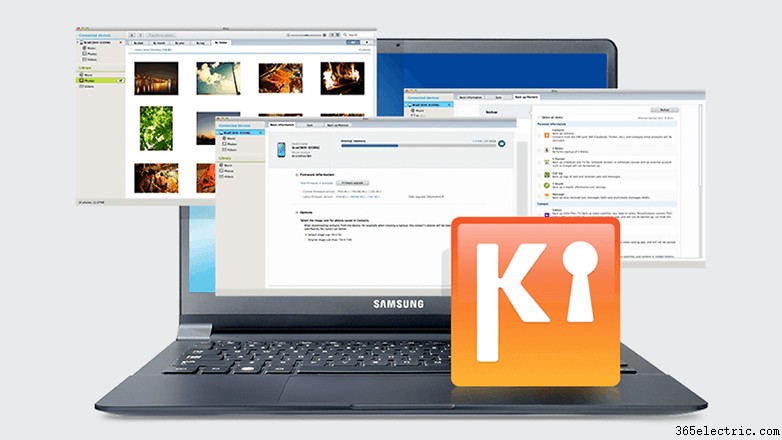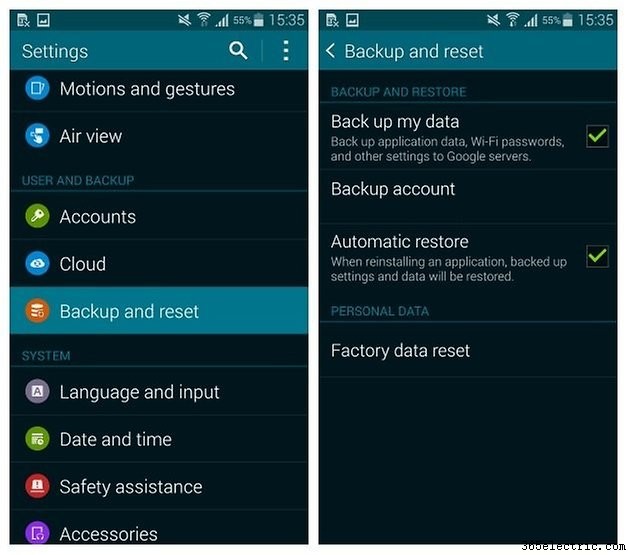O Samsung Galaxy S5 é bastante resistente, mas não há telefone tão resistente que não possa ser quebrado, perdido, danificado pela água, roubado, afetado por malware ou esmagado sob as rodas de um ônibus – e o que acontece com seus dados então? Se você fez backup de suas coisas, pode simplesmente continuar de onde parou. Veja como fazer backup do Samsung Galaxy S5.
- Dicas e truques do Galaxy S5
- Comparação Galaxy S6 vs Galaxy S5:o mais novo é melhor?

Por que os serviços em nuvem significam que você não precisa fazer muito backup
Serviços como o Google Agenda, Google Fotos e Gmail usam a nuvem. Ou seja, as coisas que você salva são armazenadas nos servidores do Google, e o Google é muito bom em garantir que nada aconteça com essas coisas. No entanto, a regra de ouro do backup ainda se aplica:se algo é importante para você, você deve ter mais de uma cópia.
Se você tem memórias valiosas no Google Fotos, mas em nenhum outro lugar, é uma ideia muito inteligente baixá-las e armazená-las separadamente ou duplicá-las em uma conta gratuita do Flickr. Dessa forma, se algo der muito errado com o Google Fotos ou algo acontecer com sua conta, você ainda terá suas fotos.

Como fazer backup do Samsung Galaxy S5:suas opções
A maneira mais simples de fazer backup do seu Samsung Galaxy S5 é usar o próprio software Kies da Samsung, que é o mesmo programa que você usa para atualizar o software em seu telefone. Está disponível gratuitamente para PC e Mac.
Se você deseja apenas fazer backup de arquivos de mídia como músicas, filmes e fotos, é ainda mais fácil:conecte seu Galaxy ao seu PC com o cabo USB e seu PC o tratará como uma unidade flash, para que você possa navegar pelas pastas e copiar seu conteúdo para o seu PC. Os principais são Imagens e Filmes, além de todas as pastas que você criou. Isso também funciona em Macs, mas os Macs não podem ver o Galaxy S5 sem a ajuda de software adicional, como o Android File Transfer. Esse é um freeware.
Há uma terceira opção, que é comprar software de backup de terceiros, como o MobileTrans, disponível para PC e Mac. Ele oferece backup e restauração com um clique e realmente não poderia ser mais fácil de usar; está disponível no WonderShare por US$ 39,95. Isso é para uma licença pessoal vitalícia cobrindo um computador e dois a cinco dispositivos, o que é útil, pois significa que você poderá acessar atualizações se comprar um Galaxy mais recente. Se preferir economizar, uma licença única para até dois dispositivos custa US$ 19,95.
Como fazer backup do Samsung Galaxy S5 com o aplicativo Samsung Kies
Inicie o programa Kies e conecte seu Galaxy S5 ao seu PC ou Mac com um cabo USB. No Kies, você deve ver quatro guias na parte superior:Informações básicas, Sincronização, Importação/Exportação e Backup/restauração. Esse último é o que queremos aqui.
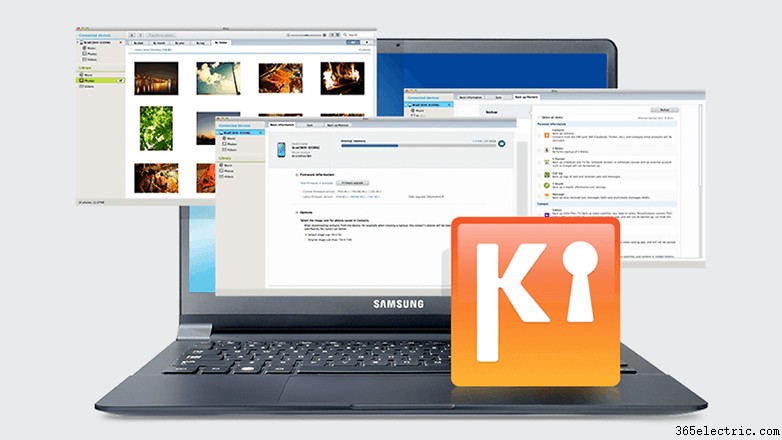
O Kies faz backup apenas do conteúdo armazenado na memória interna, portanto, se você tiver arquivos em um cartão microSD, precisará fazer backup deles separadamente.
Você verá que tem quatro opções para fazer backup:contatos, vídeo, música e fotos. Selecione os que você deseja fazer backup e clique no botão Fazer backup. Como seria de esperar, a restauração de um backup é o mesmo processo, exceto que você usa o bit Restaurar da mesma tela.
Como fazer backup do Samsung Galaxy S5 com sua Conta do Google
Kies não faz muito, mas o Google faz muito. No seu telefone, vá para Configurações> Geral> Fazer backup e redefinir e procure as caixas 'fazer backup dos meus dados' e 'restauração automática'. Se marcadas, essas opções farão backup automático de seus favoritos, senhas de Wi-Fi, dados de aplicativos e configurações do Google para os servidores do Google, facilitando a recuperação se algo acontecer com sua conta do Google. Você precisará de uma Conta do Google para usar esse recurso, mas o Android não é muito divertido sem uma, então você provavelmente já tem isso.
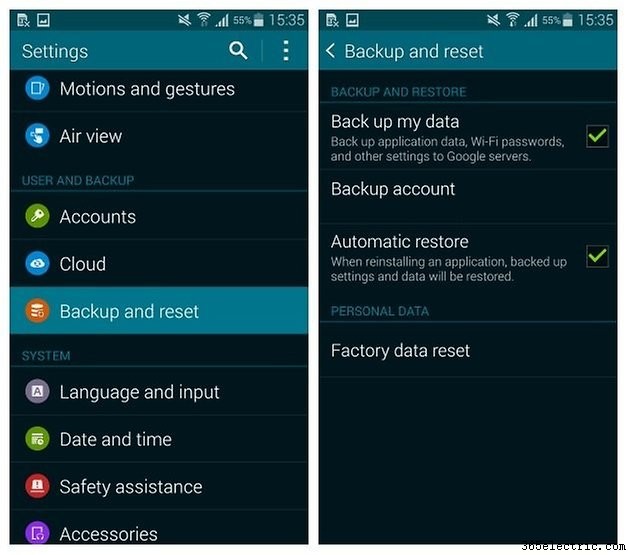
Como fazer backup do Samsung Galaxy S5 com sua conta Samsung
A Samsung também tem seu próprio serviço de nuvem e você pode fazer backup de dados importantes para isso do seu telefone. Vá para Aplicativos> Configurações> Usuário e Backup>
Contas e verifique se você está conectado com sua conta Samsung. Se estiver, seu telefone sincronizará automaticamente seu calendário, contatos e configurações de internet com sua conta Samsung.
Como fazer backup do Samsung Galaxy S5 copiando contatos para o cartão SIM
Essa é fácil. Vá em Aplicativos> Contatos e toque no ícone do menu de três pontos. Agora escolha Configurações> Contatos> Importar/Exportar> Exportar para cartão SIM> Selecionar tudo. Agora toque em Concluído e depois em OK, e seu telefone copiará todos os seus contatos para o cartão SIM.
Você faz backup do seu S5 com a frequência que deveria ou deixa suas contas do Google e da Samsung sofrerem? Deixe-nos saber nos comentários.